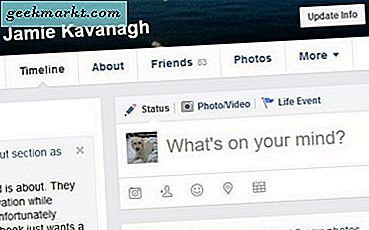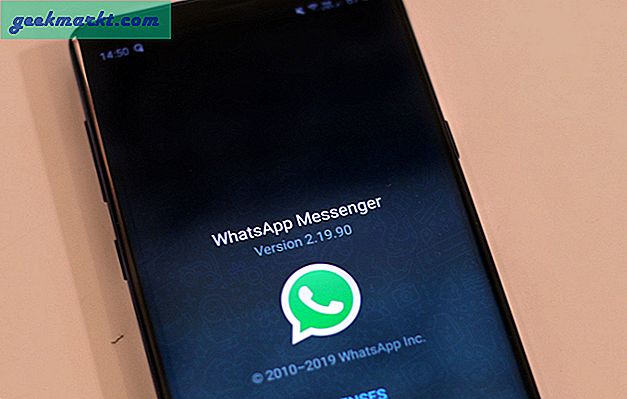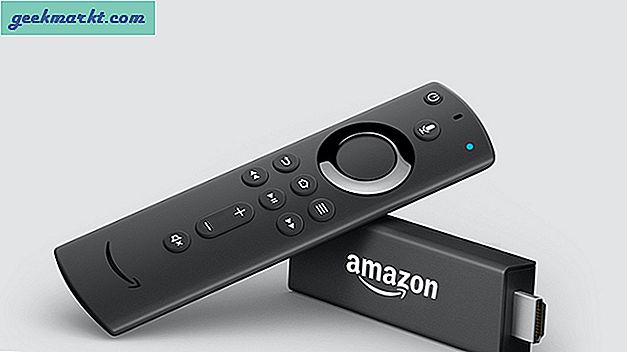Seseorang bertanya padaku bagaimana cara pintas keyboard ke task manager di macOS adalah hari yang lalu dan aku tidak bisa memberitahunya. Meskipun saya secara teratur menggunakan macOS Sierra, saya tidak bisa untuk kehidupan saya mengingat jalan pintas. Bahkan, saya tidak dapat mengingat banyak pintasan sama sekali. Itulah isi dari posting ini. Daftar pintas Mac populer yang sebagian besar dari Anda akan tahu tetapi sebagian dari Anda tidak akan tahu.
Pertama, mari kita mengoreksi kesalahan mencolok. Mac tidak memiliki Task Manager, ia memiliki Activity Monitor. Task Manager untuk Windows. Mac menggunakan aplikasi Activity Monitor yang sangat rapi dan sementara itu melakukan banyak hal yang sama, sangat berbeda dengan Task Manager. Banyak pengalih Windows masih menyebutnya Task Manager, tetapi sebenarnya tidak.
Untuk menjawab pertanyaan utama awal, apa tombol pintas untuk mengakses Activity Monitor di Mac? Command + Spasi. Jika Anda baru menggunakan Mac, Command adalah kunci '⌘' yang hanya ditemukan di keyboard Apple.

Pintasan keyboard umum lainnya untuk Mac
Pintasan keyboard di Mac sama dengan untuk Windows. Anda menahan tombol pertama dalam urutan dan kemudian tekan tombol kedua dan kadang-kadang ketiga untuk menyelesaikan perintah. Jadi untuk mengakses Activity Monitor, Anda tahan tombol Command dan tekan Spasi.
Beberapa cara pintas keyboard yang lebih umum untuk Mac adalah sama di Windows. Sebagai contoh:
- Command-X - Potong apa pun yang dipilih dan salin ke Clipboard.
- Command-C - Salin apa pun yang dipilih ke Clipboard.
- Command-V - Tempel konten Clipboard ke dalam dokumen atau aplikasi.
- Command-Z - Undo perintah sebelumnya.
- Command-A - Pilih semua.
- Command-F - Temukan item dalam dokumen atau buka Find.
- Command-P - Cetak dokumen saat ini.
- Command-S - Simpan dokumen saat ini.
Pintasan keyboard lain untuk Mac berbeda. Anda akan menemukan tombol fn di bagian kiri bawah keyboard Apple.
- Command-Q - Keluar dari aplikasi.
- Option-Command-Esc - Force Keluar dari aplikasi atau program yang tidak responsif.
- Command – Space bar - Buka Spotlight.
- Command-W - Tutup jendela aktif.
- Command-T - Buka tab baru di Safari.
- Command-H - Sembunyikan aplikasi.
- Fn – Up Arrow - Page Up yang menggulung satu halaman.
- Fn – Down Arrow- Page Down yang menggulung satu halaman.
- Fn – Left Arrow-Home - Gulir ke awal halaman web atau dokumen.
- Fn – Right Arrow-End - Gulir ke ujung halaman web atau dokumen dokumen.
- Control – Command – Tombol Daya - Paksa restart Mac.
- Tombol Kontrol – Shift – Daya - Letakkan layar Anda untuk tidur.
- Control – Command – Media Eject - Keluar dari semua aplikasi dan restart.
- Control – Option – Command – Tombol Daya - Hentikan semua aplikasi dan matikan.
- Shift-Command-Q - Keluar dari akun pengguna Anda.
- Option-Shift-Command-Q - Keluar dari akun pengguna macOS Anda tanpa mengkonfirmasikan.
Pintasan untuk bekerja dengan dokumen
Ada sejumlah pintasan keyboard untuk Mac yang khusus untuk bekerja dalam dokumen. Karena itulah yang saya lakukan, saya tahu beberapa dari ini.
- Command-B - Hidupkan atau matikan tebal.
- Command-I - Hidupkan miring atau matikan.
- Command-U - Hidupkan atau matikan.
- Command-T - Menampilkan atau menyembunyikan jendela Font.
- Command-D - Pilih folder Desktop saat membuka atau menyimpan.
- Control-Command-D - Tampilkan atau sembunyikan definisi kata yang dipilih.
- Shift-Command-Colon - Tampilkan jendela Ejaan dan Tata Bahasa.
- Command-Semicolon - Aktifkan periksa ejaan.
- Opsi-Hapus - Menghapus kata di sebelah kiri kursor.
- Control-H - Hapus karakter ke kiri kursor.
- Control-D - Menghapus karakter di sebelah kanan kursor.
- Control-A - Pergi ke awal baris.
- Control-E - Pergi ke ujung baris.
- Control-F - Pindahkan satu karakter ke depan.
- Control-B - Memindahkan satu karakter ke belakang.
- Control-P - Memindahkan satu baris.
- Control-N - Pindah satu baris.
- Control-O - Masukkan baris baru setelah kursor.
- Control-T - Tukar karakter di kedua sisi kursor.
Akhirnya, beberapa tombol shortcut yang sebenarnya sulit ditemukan. Meskipun kami tidak perlu tanda Euro sangat sering, itu berguna untuk mengetahui di mana itu jika Anda melakukannya. Tanda Hash tentu lebih digunakan ketika menulis tentang apa pun yang berkaitan dengan media sosial. Ellipsis berguna pada waktu dan hak cipta sangat penting dari Anda adalah penerbit atau penulis.
- Alt-2 = tanda Euro (€)
- Alt-3 = Tanda hash (#)
- Alt-: = elipsis (...)
- Alt-G - hak cipta ©
Itu hanyalah beberapa dari banyak cara pintas keyboard umum untuk Mac. Jika Anda ingin daftar lengkap kemungkinan, kunjungi halaman pintas keyboard Mac.